Взлом Android пошагово: Recovery, root-доступ, ROM
Bootloader, Recovery, Root и ROM… Если вы не знаете, что скрывается за этими терминами Android, вам необходимо прочитать эту статью. В ней рассказывается обо всех инструментах взлома и хаках, применимых к системе Android.

В предыдущем материале мы разобрались, как в целом работает Android, и приступили к разблокировке загрузчика системы. Теперь пришла очередь установки кастомной системы восстановления данных, получения root-доступа к OS, а также инсталляции новой ROM.
Установка Recovery
После разблокировки загрузчика можно установить кастомную систему восстановления данных. В общем-то, это даже необходимо, так как стоковая Recovery обычно имеет ограниченный набор функций.
Очень удобна Recovery TWRP, где вы можете запускать пользовательские ПЗУ, создавать резервные копии и многое другое. Неплохая альтернатива — Recovery «ClockWorkMod».
Просто скачайте подходящую систему восстановления данных и инсталлируйте ее. Чтобы установить Recovery, перезагрузитесь в режим fastboot и введите команду «fastboot flash recovery C: \ … \ recovery.img». При необходимости вам придется сначала удалить существующую Recovery, написав в командной строке «fastboot erase recovery».
На устройствах Samsung для установки кастомной системы восстановления используется утилита Odin.
Получение root-прав
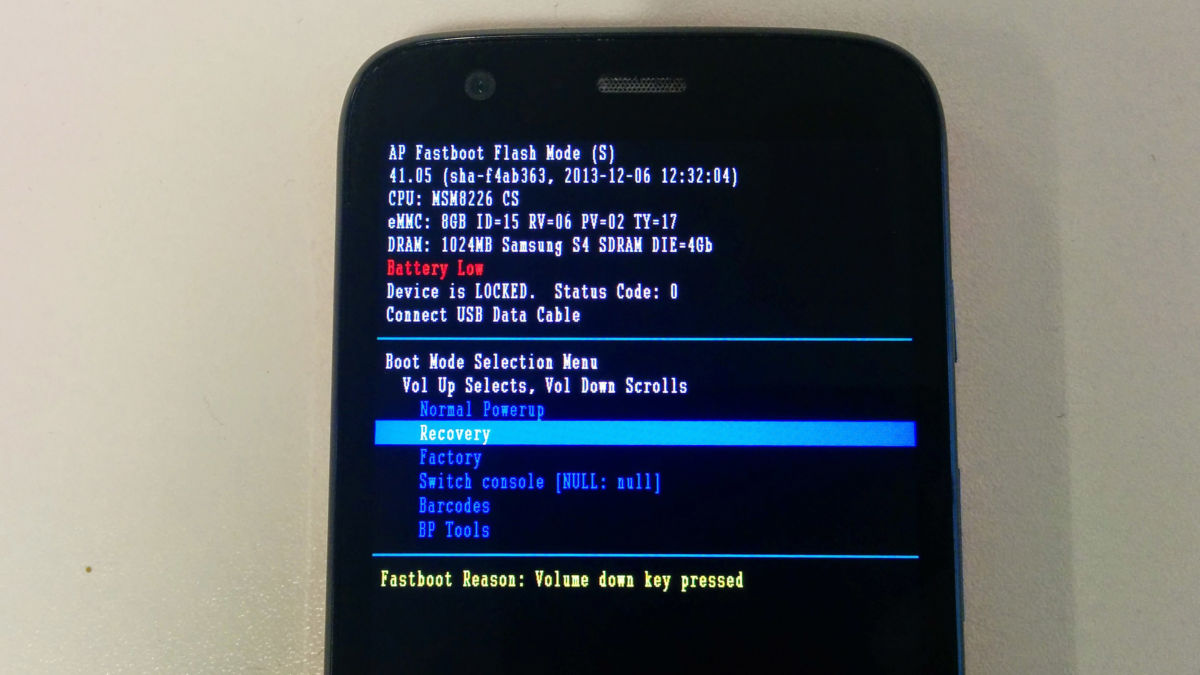
Теперь, когда у вас установлена собственная Recovery, вы можете, наконец, получить root-права на свой смартфон. Многие пользователи Linux знают, что это такое: любой, у кого есть root-доступ, имеет права администратора системы. Например, раздражающие системные приложения («bloatware») можно удалить или перенести на SD-карту и пр.
Тут на первые позиции выходят смартфоны Samsung, поскольку на них root-доступ может быть получен очень легко. Для этого есть веб-сайт Autoroot-Chainfire или более новый ресурс: Firmware.mobi. Просто загрузите оттуда комплект утилит. Он содержит подходящую версию Odin и файл для получения root-прав. Чтобы получить root-права на устройство, просто подключите смартфон в режиме загрузки к ПК и запустите файл для получения root’a через Odin. Например, кастомную Recovery можно легко с помощью приложения TWRP.
Совет: в режим загрузки вы можете войти с помощью команды «adb reboot download».
Для всех других устройств под Android необходимо запустить набор утилит для получения root-прав из ZIP-архива через Recovery. Пожалуй, лучший из них — пакет SuperSU. Однако есть еще много практичных альтернатив, таких как, например, Magisk.
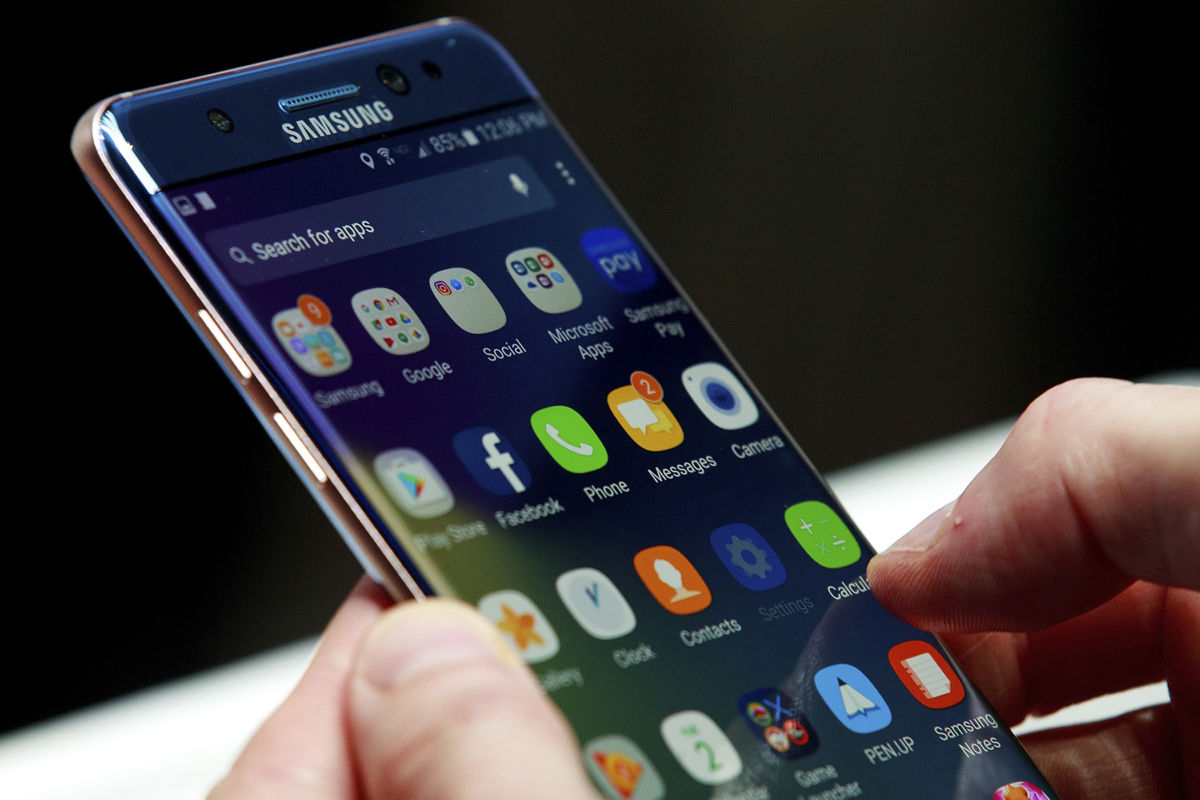
Для перехода в режим восстановления используйте команду «adb reboot recovery» или комбинацию кнопок. Затем установите пакет для получения root-доступа. В TWRP это можно сделать с помощью кнопки «Установить». Конечно, файл должен уже находиться на вашем устройстве Android.
Если вы не очень уверены в своих технических способностях, можете использовать одноразовые корневые приложения. Вам просто нужно загрузить и запустить такую программу. С этой точки зрения хорошо себя зарекомендовали KingRoot и Towelroot. Однако их недостатком является то, что данные приложения не обеспечивают достаточно глубокий root-доступ.
Как установить кастомный ROM
Если у вас есть root-права на Android-устройство и установлена кастомная Recovery, вы можете инсталлировать собственную систему. Это даст возможность использовать более новые версии Android на старых телефонах. Удобны такие ROM, как Lineage OS, Flyme, MIUI, OmniROM, Resurrection Remix, Dirty Unicorns или Paranoid Android.
Кстати, на этой стадии нет необходимости пользоваться Google Apps, можно загрузить новую систему с домашней страницы.
Для установки ROM загрузитесь в Recovery. Перейдите к разделу «Wipe» и очистите внутреннюю память. Вам также может понадобиться очистка кеша.
Затем перейдите к «Install» и установите новую систему. Затем, если хотите, вы также можете установить пакет OpenGApps. Файлы должны быть размещены на карте MicroSD.
Несомненным плюсом является то, что некоторые кастомные ПЗУ уже рутированы.
Фото: компании-производители, pxhere.com
Читайте также:













 Читайте нас в социальных сетях
Читайте нас в социальных сетях
У меня версия 4.4 KitKat, телефон ZTE v811 от билайна. Года три назад искал способы к получению прав, но на форумах писали что именно к этой ветке телефонов разблокировки не существует, поскольку это означает удаление всего что Билайн туда напихали, а напихали они под завязку.